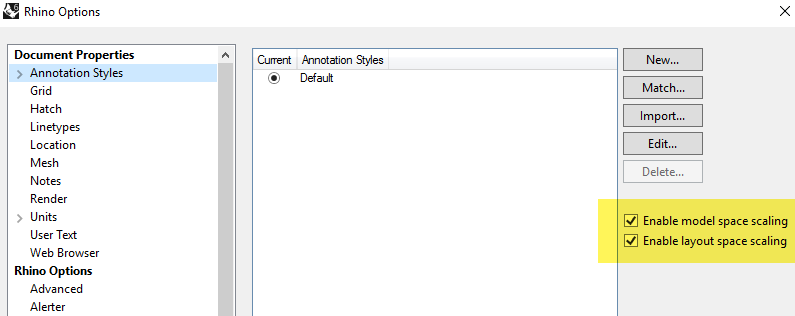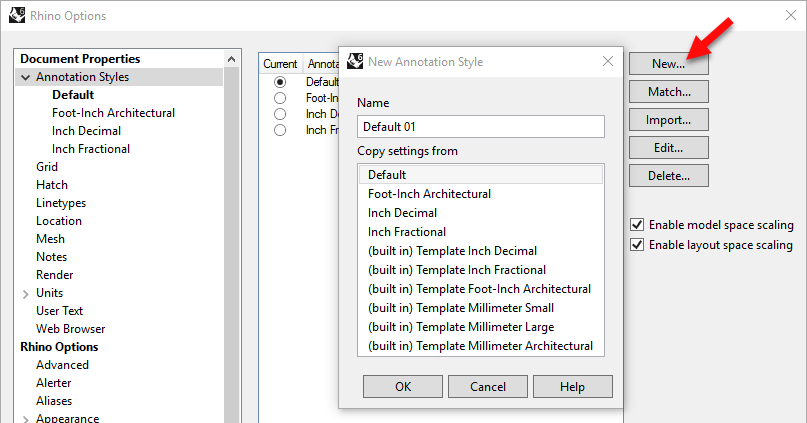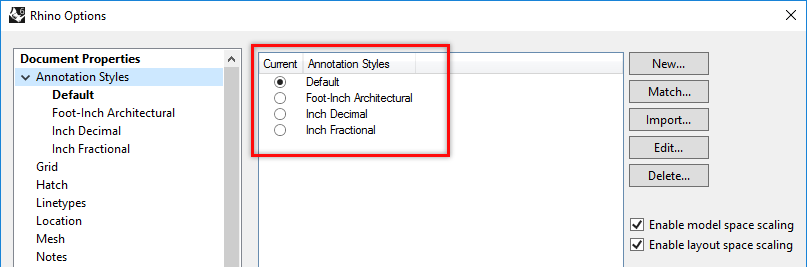Sidebar
Consejos para utilizar el tutorial de diseño en Rhino 6 y 7
Volver al Tutorial de Introducción a los diseños.
El concepto de diseño es idéntico en Rhinoceros 5 y Rhinoceros 6/7. Sin embargo, hay algunos cambios menores en la interfaz que le ayudarán a utilizar el tutorial de diseños de Rhino 5.
Esto es lo que necesitará para navegar cuando utilice el tutorial de diseño de Rhino 6/7 y Rhino 5.
- Para localizar la configuración de la escala de anotación, haga clic en el menú Herramientas y Opciones.
- En el cuadro de diálogo Opciones de Rhino, en Propiedades del documento, seleccione Estilo de anotación.
- Activar escala de espacio de modelo es opcional en Rhino 6/7. Para que sea compatible con Rhino 5, basta con tenerlo marcado.
- Al igual que otros estilos, todas las dimensiones y textos de anotación nuevos se asignarán al estilo de anotación actual.
¿Su texto de anotación es muy grande cuando abre o importa un modelo o DWG en Rhino 6/7?
Si Activar escala de espacio de diseño está desmarcado o desactivado, el texto se muestra en unidades del modelo. Así que si la altura del texto es de 8 unidades y la escala de visualización en el detalle es de 1/24, el texto se escalará para mostrar 1/4 unidad de altura en el diseño.
Si Activar escala de espacio de diseño está marcado o activado, el texto se mostrará siempre a toda altura en el diseño. Puede ser 8, 10, 12 o más unidades de altura. Esto es muy grande en una maqueta que puede ser solo de 24“×18”. Para solucionarlo, desmarque la casilla *Activar escala de espacio de diseño*.
También puede cambiar la altura del texto y el tamaño de la flecha (por ejemplo) en Estilo de anotación a una opción mejor como .125“, .25” o 2.5mm o 5mm. El botón ESCALA escalará todos los valores de su estilo de anotación por el factor que introduzca redimensionando todos los elementos de la anotación. Por ejemplo, si introduce 1/10 o .1, todos los ajustes del estilo, texto, espacios, tamaños de flecha se escalarán en 1/10.
Consulte más información aquí.
¿Preguntas? Envíe un correo electrónico a Soporte técnico